如何在 PC 上远程阅读 WhatsApp 消息?
在办公时间坐着时,通常很难不断地将自己移动到智能手机上。 保持办公环境的礼仪并及时通知自己在 WhatsApp Messenger 上收到的消息非常重要。 为此,WhatsApp 提供了不同的直接和间接方法,可用于在您的 PC 上阅读 WhatsApp 消息。 本文提供了有关这些机制的详细指南,解释了如何在 PC 上阅读 WhatsApp 消息。
第 1 部分:如何使用 WhatsApp Web(iOS 和 Android)在 PC 上阅读 WhatsApp 消息
WhatsApp Web 被认为是在 PC 上阅读 WhatsApp 消息的最常用和最常用的方法之一。 该平台提供了一个简单高效的环境,让您可以向您的联系人发送消息,与他们共享图像和其他媒体文件,以及将重要文件下载到 PC。 这可以被认为是可用于在 PC 上阅读 WhatsApp 消息的最流行的直接工具。 要了解如何使用 WhatsApp Web 在 PC 上阅读消息的过程,您需要遵循明确的指南,如下所述。
步骤1: 在您的专用浏览器上打开 WhatsApp Web。
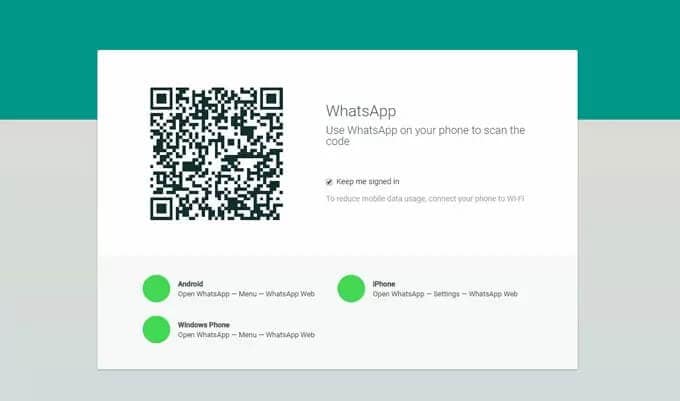
步骤2: 您将看到屏幕上出现的二维码。 这需要从智能手机扫描以结束连接。 但是,对于 Android 和 iPhone,该过程有点不同,下面将对此进行解释。
对于Android: 在 Android 智能手机上打开 WhatsApp 后,导航到“聊天”部分,然后点击屏幕右上角用三个点表示的菜单。 从列表中选择“WhatsApp Web”并扫描出现在 PC 上的二维码。
对于iPhone: 在 iPhone 上打开 WhatsApp 并打开“设置”。 找到“WhatsApp Web/Desktop”选项并点击它继续。 扫描二维码,将 iPhone 与 PC 连接。
步骤3: 使用 WhatsApp 网络连接时,保持手机连接到 Wi-Fi 以同步消息非常重要。 您还可以使用此平台与您的联系人聊天。
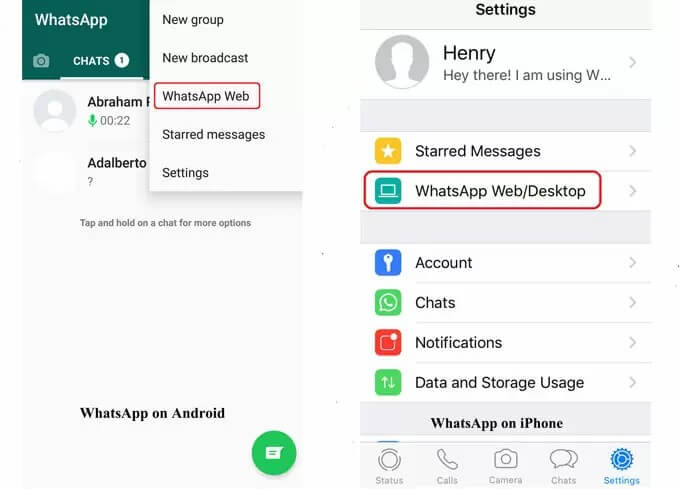
第 2 部分:如何在没有手机 (Android) 的情况下在 PC 上阅读 WhatsApp 消息
如果您正在寻找更稳固和严格的连接结构来在 PC 上阅读 WhatsApp 消息,您应该尝试不同的 Android 模拟器。 这些模拟器在市场上很容易买到,这使我们想到了最好和最方便的模拟器,BlueStacks。 该模拟器提供了创建类似于 Android 的环境的机会,同时支持在 PC 上使用不同的 Android 应用程序。 为此,您需要遵循一系列步骤,展示如何使用 BlueStacks 在 PC 上阅读 WhatsApp 消息。
步骤1: 在浏览器上打开 BlueStacks 的网站。 从他们的官方网站点击“下载 BlueStacks”。 下载完成后,按照屏幕上的说明将其正确安装在计算机上。
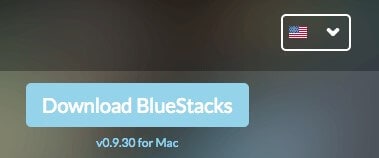
步骤2: 启动 BlueStacks 应用程序并在窗口的流行应用程序列表中找到 WhatsApp。 无论哪种方式,您都可以从搜索栏中搜索应用程序。 找到应用程序后,点击“安装”以将应用程序添加到计算机上。
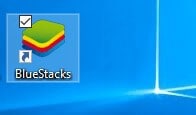
步骤3: 安装结束后,桌面上会出现一个 WhatsApp 图标。 您需要打开此应用程序。
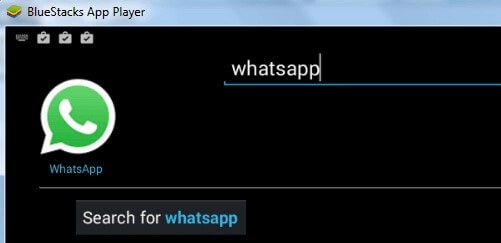
步骤4: WhatsApp 将要求您提供电话号码,以允许其发送验证码以进行确认。 添加号码后,您需要继续进行验证过程。
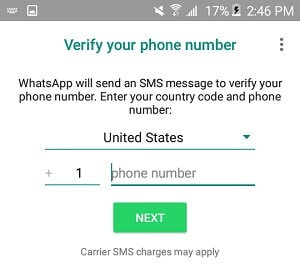
步骤5: 屏幕上出现验证失败消息。 您需要点击“给我打电话”选项。 WhatsApp 将自动向添加的号码转发一条消息。 将代码写在计算机屏幕上出现的弹出窗口上。 账号启动成功,可以通过电脑成功使用PC端查看WhatsApp。
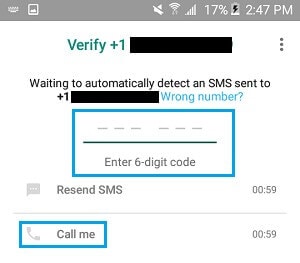
第 3 部分:如何通过镜像在 PC 上查看 WhatsApp
在提供不同的间接方法来指导如何在 PC 上阅读 WhatsApp 消息的同时,还可以考虑另一种有效的方法; 提供了高质量的结果和补救措施。 镜像应用程序已被公认为另一个令人印象深刻的选项,可提供在 PC 上访问 WhatsApp 的平台。 被认为适合该目的的屏幕镜像应用程序是 ApowerMirror。 此应用程序在 iOS 和 Android 设备上兼容,并提供了一个非常明确的环境来通过 PC 控制智能手机上的 WhatsApp。 该平台还可以有效地用于记录 WhatsApp 通话和视频通话。 要了解如何阅读 WhatsApp 消息并使用 PC 控制它们的方法,您需要掌握以下提供的步骤。
步骤1: 您需要在 PC 上下载并安装该应用程序。
步骤2: 启动应用程序后,您需要通过 USB 数据线或 Wi-Fi 连接来连接 Android 手机。
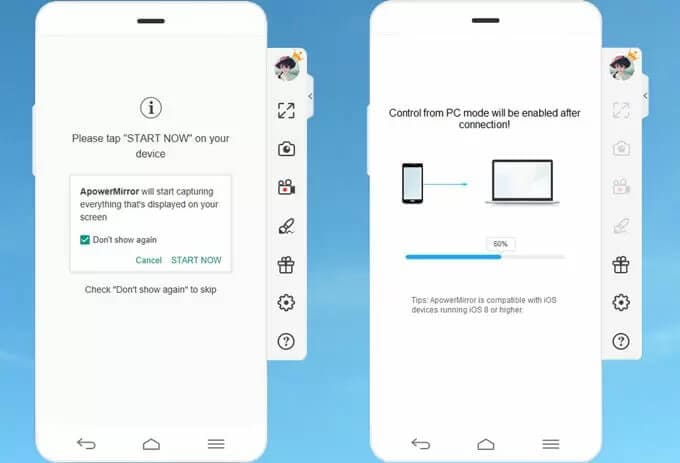
步骤3: 如果您使用的是 USB 连接,您需要在您的 Android 上打开“USB 调试”来开发您的手机与 ApowerMirror 的自动连接。 但是,如果您有 Internet 连接,则将两台设备连接到同一个 Wi-Fi 网络非常重要。 此外,在手机上下载应用程序并启动它。 点击屏幕底部的“镜子”,将手机投射到 PC 上。
步骤4: 在手机上启动 WhatsApp 并使用 PC 发送消息、拨打电话和控制应用程序。
第 4 部分:使用 MirrorGo 镜像 WhatsApp
可能有许多平台和模拟器可以让您有机会轻松查看您的 WhatsApp 消息; 然而,在质量和效率方面,MirrorGo 在镜像应用程序中提供了无与伦比的体验。 MirrorGo 为您提供的屏幕体验足以在更大尺寸上使用不同平台时定位增强功能。 MirrorGo 在让您免于疲劳的同时,确保为您提供高清体验,将您的 WhatsApp 消息有效地镜像到可以通过鼠标和键盘无差异地操作的计算机屏幕上。 MirrorGo 提供的实用程序是一个没有界限的软件包,这可以从它为您提供随时录制、捕获和共享屏幕的事实来理解,这与任何其他镜像应用程序不同。 使用 MirrorGo 截屏 WhatsApp 消息的过程非常简单,如下所述。

Wondershare MirrorGo
将您的安卓设备镜像到您的计算机!
- 拖放 您的计算机和手机之间的文件直接。
- 发送和接收 条未读消息 使用您的计算机键盘,包括 SMS、WhatsApp、Facebook 等。
- 查看多个 通知 同时不接电话。
- 使用方法 Android应用 在您的 PC 上获得全屏体验。
- Record 你的经典游戏。
- 屏幕捕获 在关键点。
- 分享 秘密动作并教授下一个级别的游戏。
第 1 步:将您的 Android 设备与 PC 连接
您需要通过 USB 数据线将智能手机与 PC 连接,然后继续从通过连接出现在智能手机上的选项列表中选择“传输文件”选项。

步骤2:启用USB调试
在此之后,您需要访问手机的设置并导航到“系统和更新”部分中的“开发者选项”。 然后它会引导您进入下一个屏幕,您可以在其中使用提供的切换按钮启用 USB 调试。 通过出现的提示接受 USB 调试选项。

第 3 步:利用镜像
通过智能手机上出现的用于增强与计算机连接的选项,您现在可以轻松地将手机镜像到计算机上,并借助其他外围设备通过计算机使用任何 Android 应用程序。

总结
本文详细介绍了可用于在 PC 上读取 WhatsApp 消息的直接和间接方法。 您需要研究这些平台以更好地了解它们。







